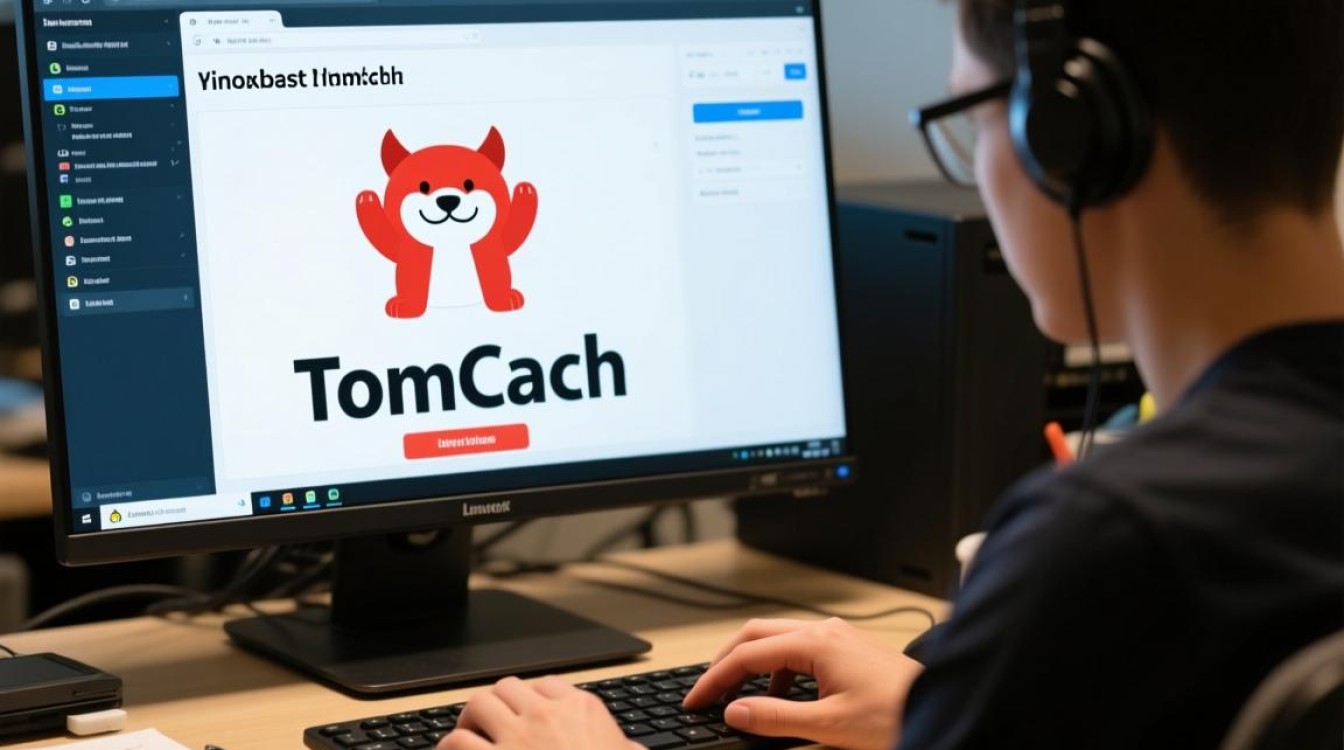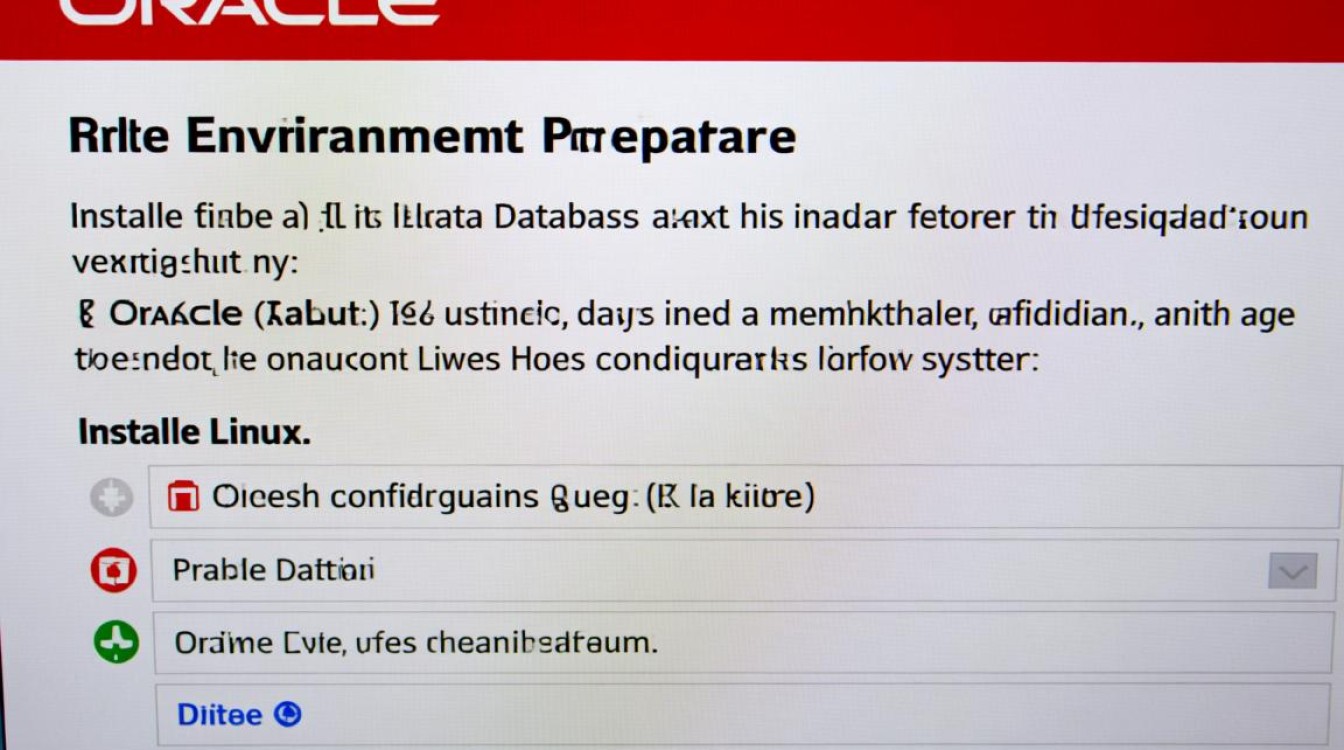修改服务器密码的具体步骤会根据你使用的操作系统和服务器环境(如物理服务器、云服务器、VPS等)有所不同。下面我将分别给出在Linux和Windows操作系统下修改密码的基本步骤。
Linux 服务器
在Linux服务器上,你通常可以通过命令行界面(CLI)来修改密码。
- 通过SSH登录:首先,你需要通过SSH客户端(如PuTTY、OpenSSH等)登录到你的Linux服务器。
- 修改密码:
- 对于root用户:你可以直接输入
passwd命令,然后按提示输入新的密码。 - 对于非root用户:同样地,输入
passwd命令后,系统会要求你输入当前密码,之后是新的密码。
bash复制代码passwd # 输入当前密码(如果适用) # 输入新密码 # 再次输入新密码以确认 - 对于root用户:你可以直接输入
- 保存并退出:密码修改成功后,系统不会有特别的提示,但你可以通过尝试使用新密码登录来验证密码是否已成功修改。
Windows 服务器
在Windows服务器上,修改密码的方法取决于你是否有权限直接登录到服务器(通过RDP、物理访问等)或仅能通过远程管理工具(如远程桌面连接、PowerShell远程会话等)访问。
通过图形界面
- 登录到服务器:使用当前密码登录到Windows服务器。
- 打开“用户账户”设置:可以通过搜索“用户账户”或使用控制面板中的“用户账户”选项来访问。
- 选择账户:在“用户账户”窗口中,选择你想要修改密码的账户。
- 修改密码:点击“更改密码”并按照屏幕上的指示操作。
通过命令提示符(管理员)
- 以管理员身份打开命令提示符:在Windows搜索栏中输入
cmd,然后右键点击“命令提示符”并选择“以管理员身份运行”。 - 使用
net user命令:输入net user 用户名 新密码来修改密码,其中用户名是你想要修改密码的账户名,新密码是你想要设置的新密码。cmd复制代码net user Administrator 新密码 注意:上述命令以修改Administrator账户的密码为例。
完成上述步骤后,你的服务器密码就修改成功了。记得使用新密码来登录你的服务器。